win10连不上共享打印机错误0x0000709解决方法
我们在使用正式版win10电脑办公的时候,往往需要用到打印机设备,由于属于通过办公环境,因此大多用户会选择连接共享打印机,可是有用户在连接共享打印机时却遇到了错误代码0x0000709的现象,对此应该怎么解决呢?今天小编就来告诉大家win10连不上共享打印机错误0x0000709解决方法。
推荐下载:win10 64位镜像
具体方法:

具体方法如下:
方法一:卸载更新补丁
卸载最新下载的Win10更新补丁,重启后禁用更新,再次查看打印机是否可以使用。
方法二:下载第三方工具修复
在最近许多用户都遇到了这个问题,下载http://www.xitongzhijia.net/soft/231186.html工具,可以直接替换系统文件并且修改注册表解决。
方法三:官方解决方法
注意:此问题中描述的打印机连接问题特定于打印服务器,在专为家庭使用而设计的设备中并不常见。受此问题影响的打印环境在企业和组织中更为常见。
解决方法:您可以采取措施在满足以下先决条件的打印服务器上解决此问题:
在打印服务器安装最新的更新之前,打印客户端必须安装在 2021 年 1 月或之后发布的 Windows 更新。
确保网络安全和 VPN 解决方案允许打印客户端通过以下端口范围建立 RPC over TCP 连接到打印服务器:
默认启动端口:49152
默认结束端口:65535
端口范围:16384 个端口
您还可以从对打印作业使用客户端渲染中受益。“在客户端计算机上呈现打印作业”选项可从打印机的设备属性中获得,建议在打印服务器上选中其复选框。请注意,如果客户端有阻止服务器设置生效的覆盖,则此步骤将无济于事。
下一步:Microsoft 正在研究一种解决方案,该解决方案将允许打印客户端使用 RPC over SMB 建立到打印服务器的 RPC 数据包隐私连接。一旦有更多信息可用,我们将提供更新。
受影响的平台:
客户端:Windows 11,版本 21H2;Windows 10,版本 21H1;Windows 10,版本 20H2;Windows 10,2004 版;Windows 10,版本 1909;Windows 10,版本 1809;Windows 10 企业版 LTSC 2019;Windows 10 企业版 LTSC 2016;Windows 10,版本 1607;Windows 10 企业版 2015 LTSB;视窗 8.1;视窗 7 SP1
服务器:Windows Server 2022;Windows Server,版本 20H2;Windows Server,2004 版;Windows Server,版本 1909;Windows 服务器,版本 1809;视窗服务器 2019;视窗服务器 2016;Windows Server 2012 R2;视窗服务器 2012;Windows Server 2008 R2 SP1;视窗服务器 2008 SP2
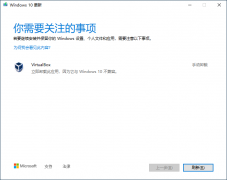
以上就是有关win10连不上共享打印机错误0x0000709解决方法了,如果有遇到这种情况,那么你就可以根据小编的操作来进行解决,非常的简单快速,一步到位。
win10连不上共享打印机错误0x0000709解决方法相关教程
- win10系统搜索不到共享打印机连不上共享打印机解决方法
- Win10共享打印机连接显示错误代码0x00000709解决方法分享
- win10家庭版无法连接共享打印机怎么办 win10家庭版连不上共享打印机如何解决
- w10连接共享打印机出现0x000003e3错误解决方法
- win10连接共享打印机出现错误代码0x0000000a怎么解决
- 最新win10连接win7的共享打印机错误0x00000a怎么解决
- Win10连接共享打印机错误0x00000709怎么解决 系统之家
- win10连接win7共享打印机的方法 win10共享win7打印机如何操作
- win10连接共享打印机709错误修复方法
- win10连接共享打印机提示错误代码0x80070035修复方法
- Win11如何替换dll文件 Win11替换dll文件的方法 系统之家
- Win10系统播放器无法正常运行怎么办 系统之家
- 李斌 蔚来手机进展顺利 一年内要换手机的用户可以等等 系统之家
- 数据显示特斯拉Cybertruck电动皮卡已预订超过160万辆 系统之家
- 小米智能生态新品预热 包括小米首款高性能桌面生产力产品 系统之家
- 微软建议索尼让第一方游戏首发加入 PS Plus 订阅库 从而与 XGP 竞争 系统之家
热门推荐
win10系统教程推荐
- 1 window10投屏步骤 windows10电脑如何投屏
- 2 Win10声音调节不了为什么 Win10无法调节声音的解决方案
- 3 怎样取消win10电脑开机密码 win10取消开机密码的方法步骤
- 4 win10关闭通知弹窗设置方法 win10怎么关闭弹窗通知
- 5 重装win10系统usb失灵怎么办 win10系统重装后usb失灵修复方法
- 6 win10免驱无线网卡无法识别怎么办 win10无法识别无线网卡免驱版处理方法
- 7 修复win10系统蓝屏提示system service exception错误方法
- 8 win10未分配磁盘合并设置方法 win10怎么把两个未分配磁盘合并
- 9 如何提高cf的fps值win10 win10 cf的fps低怎么办
- 10 win10锁屏不显示时间怎么办 win10锁屏没有显示时间处理方法

